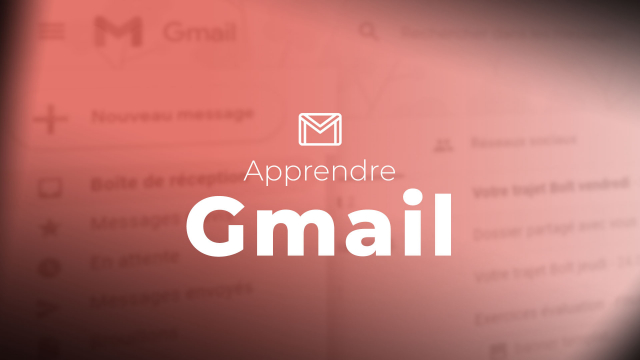Détails de la leçon
Description de la leçon
Dans cette leçon, nous explorons en détail les diverses fonctionnalités offertes par Gmail pour la rédaction de vos emails. Vous apprendrez à :
- Créer et adresser un nouveau mail
- Utiliser les options de formatage telles que le gras, l'italique, le souligné, la sélection des polices et des couleurs
- Insérer et redimensionner des images
- Joindre des fichiers directement depuis votre disque dur ou Google Drive
- Utiliser les émoticônes pour égayer vos messages
- Activer le mode confidentiel pour protéger vos communications
- Programmer l'envoi de vos mails à une date et une heure spécifiques
Nous verrons aussi comment créer une signature professionnelle pour vos emails et l'insérer automatiquement. Enfin, nous aborderons la gestion des brouillons et des mails planifiés pour une organisation optimale de votre boîte de réception.
Objectifs de cette leçon
Les objectifs de cette vidéo sont de permettre aux utilisateurs de :
- Comprendre et utiliser les différentes fonctionnalités de rédaction d'emails sur Gmail
- Optimiser la mise en forme de leurs messages pour un rendu professionnel
- Gérer efficacement leurs mails grâce aux options de programmation et de confidentialité
Prérequis pour cette leçon
Pour suivre cette vidéo, les utilisateurs doivent :
- Avoir un compte Gmail actif
- Connaître les bases de la navigation sur Internet et de l'utilisation de la messagerie en ligne
Métiers concernés
Les fonctionnalités de rédaction d'emails sur Gmail sont particulièrement utiles pour les professionnels dans les domaines suivants :
- Marketing et communication
- Ressources humaines
- Support client
- Gestion de projet
Alternatives et ressources
En alternative à Gmail, vous pouvez utiliser d'autres plateformes de messagerie telles que :
- Outlook
- Yahoo Mail
- ProtonMail